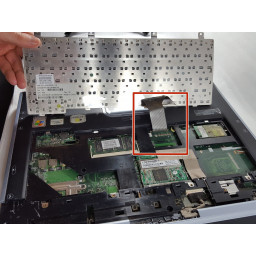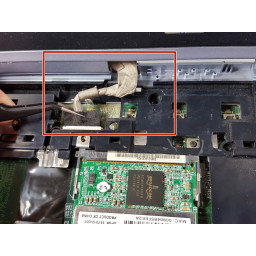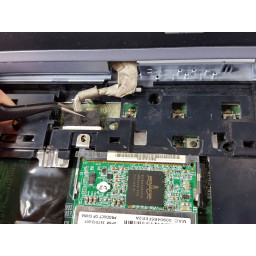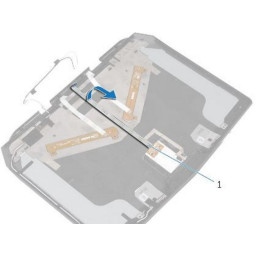Ваша заявка или вопрос будут отправлены 10-ти наиболее подходящим по сферам деятельности сервисным центрам Москвы. Всего в Москве - 5 191 сервисный центр, которые ремонтируют 374 вида техники.
Замена экрана HP Pavilion zv5000

Шаг 1
Переверните павильон на оборотной стороне.
Шаг 2
Убедитесь, что ваше устройство правильно выключено и отсоединено от любой розетки.
Переверните павильон так, чтобы нижняя часть была обращена вверх, и найдите батарею в левом нижнем углу.
Шаг 3
С помощью отвертки Phillips # 0 открутите все четыре винта Phillips PM 2.5X13.0 мм и поместите их в безопасное место до конца проекта.
Шаг 4
С помощью той же отвертки Phillips # 0 открутите шесть винтов Phillips PM 2.5X6.0mm.
Также удалите четыре винта Phillips PM 2.5X13.0mm, чтобы удалить тепловую пластину той же отверткой.
Шаг 5
Нажмите и сдвиньте язычок отсоединения батареи большим пальцем, пока батарея не встанет с места.
Шаг 6
Переверните ноутбук обратно и откройте, насколько это возможно.
Шаг 7
Переверните ноутбук и полностью откройте крышку.
Используя плоский край пластикового spudger, поднимите прямо вверх, чтобы удалить соединительные кабели Mini PCI с платы.
Шаг 8
Двумя пальцами вытащите оставшуюся батарею из гнезда.
Шаг 9
Используйте плоский край пластикового spudger, вставленного под дно крышки полосы, и приподнимите вверх, чтобы отсоединить крышку, начиная справа и двигаясь влево.
Шаг 10
С помощью пинцета аккуратно сожмите и потяните кабель дисплея назад, пока он не отсоединится.
Шаг 11
Используйте руки, чтобы полностью снять крышку полосы и снять ее.
Шаг 12
Снова используйте отвертку Phillips # 0, чтобы удалить четыре винта Phillips 2.5X13.0mm, которые удерживают зажимы для экрана на месте.
Шаг 13
Снова используйте отвертку Phillips # 0, открутите все четыре винта Phillips PM 2.5X13.0mm в верхней части клавиатуры и отложите в сторону.
Шаг 14
Переверните ноутбук, пока верхняя крышка не будет обращена к вам. Держите ноутбук в открытом положении.
Отвинтите четыре винта Phillips PM 2.5X6.0 мм, используя крестовые наконечники # 0, которые крепят зажимы экрана к основанию.
Шаг 15
Руками поднимите клавиатуру сверху вверх, пока клавиатура не окажется в вашей руке.
Шаг 16
Аккуратно выдвиньте соединительный кабель от ноутбука к клавиатуре.
Шаг 17
Крепко возьмитесь за верхнюю часть экрана руками и потяните к себе и вверх, чтобы снять экран с основания.
Шаг 18
Полностью снимите клавиатуру с остальной части ноутбука.
Комментарии
Пока еще нет ниодного комментария, оставьте комментарий первым!
Также вас могут заинтересовать
Вам могут помочь


Лаборатория ремонта